Minecraft 配置 Seus 光影
准备工作
下面列出了笔者测试成功的环境,使用其它的版本可能出现不可预料的情况。
硬件
图形卡
由于 Seus 光影对计算机的图形性能有较高的要求,笔者使用了一块 NVIDIA GeForce RTX 2070 显卡进行测试。根据作者的描述,Seus 光影使用的是 Path Tracing 技术,而不是 Ray Tracing,因此 20 系和 10 系显卡对光影的渲染没有本质区别。你也可以放心地选择其它型号的 N 卡,即使是上古核弹,运行起来也不会有影响。不过,根据一些 Minecraft 论坛的反馈,A 卡和 I 卡可能无法支持此光影效果。其它
Minecraft 对性能没有什么苛求,如果上卡吧标配的话,流畅玩耍一定没有什么问题。
软件
Windows 系统
由于 macOS Mojave 的 N 卡驱动迟迟没有更新(据说是苹果已经抛弃了 N 卡,未来很有可能不会再更新驱动),因而需要在其它系统上运行。笔者使用的是 Windows 10。Linux 原理上也是可以的,不过笔者并没有进行尝试。Java 环境
Minecraft Java 版自然需要 Java 的环境。由于 HMCL 启动器对 Java9 及以上版本的支持不佳,笔者推荐安装 Java SE 8。可以到Oracle 官网下载。测试使用的是 JDK1.8.0_211。HMCL 启动器
你可以从 GitHub 上获取 HMCL 启动器,下载exe版本即可。笔者使用的是目前的最新版本 3.2.129,后面的安装步骤也以该版本为例。光影
在Seus 官方网站可以下载免费的光影包。推荐使用SEUS Renewed v1.0.0和SEUS V11。除此之外,可以向作者本人付费购买制作中的SEUS PTGI(目前的版本需要赞助 10 美元,未来发布的正式版将免费);截至发稿前,最新版本为SEUS PTGI E6。一番搜索后,笔者发现了一个名为yiff.party 的网站,这里收录了大量 Patreon 上的付费下载内容。你可以在上面找到全部的SEUS PTGI光影。材质
一个好的材质包同样是不可或缺的。具体可以看这篇文章:Minecraft 材质包推荐。
安装
安装 Minecraft
安装过程并不复杂。运行HMCL-3.2.129.exe,在「游戏列表」中选择「安装新游戏版本」。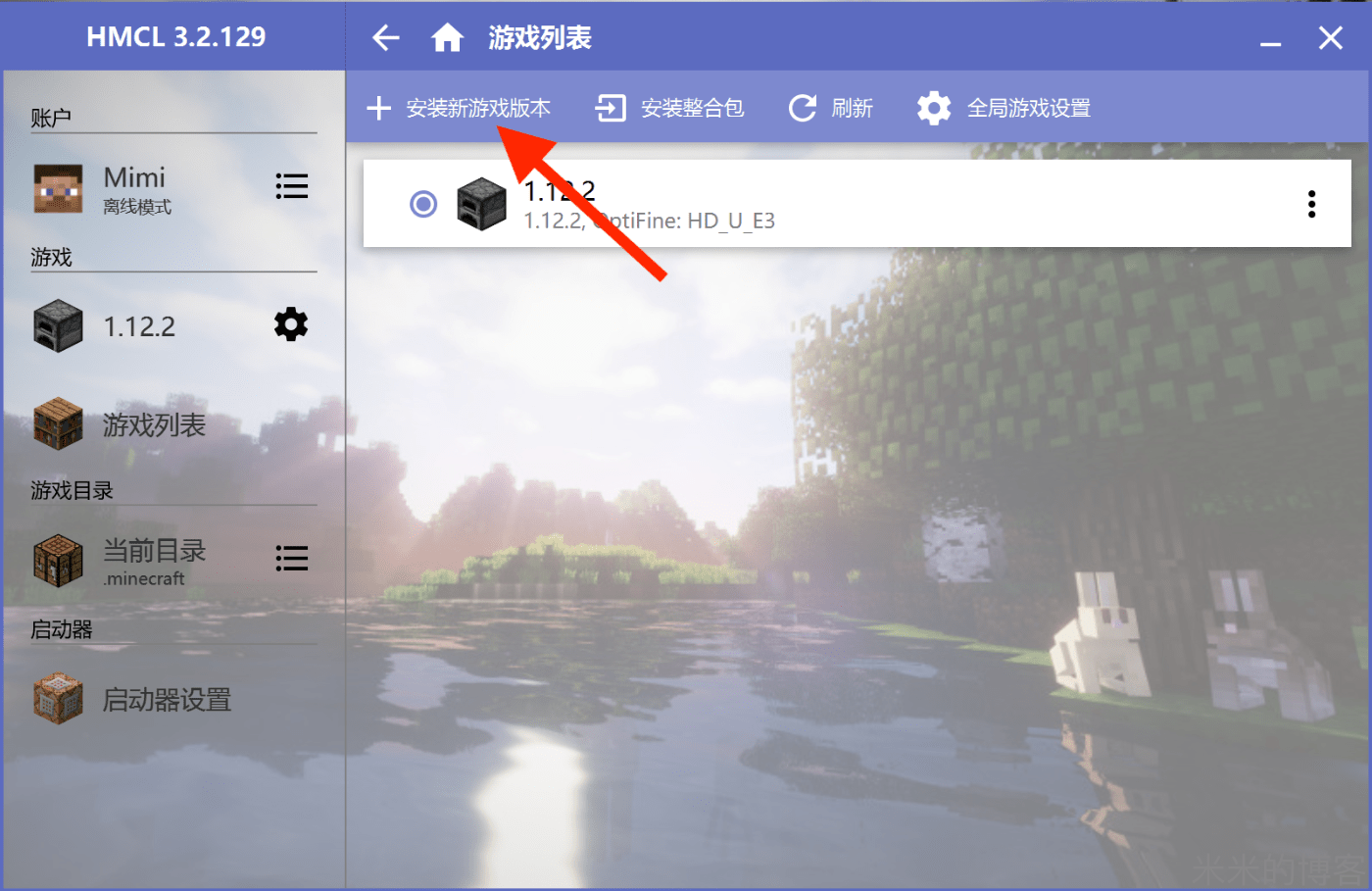
然后选择 1.12.2 版本,较新的版本可能无法正确适配光影,需要等作者更新才行。
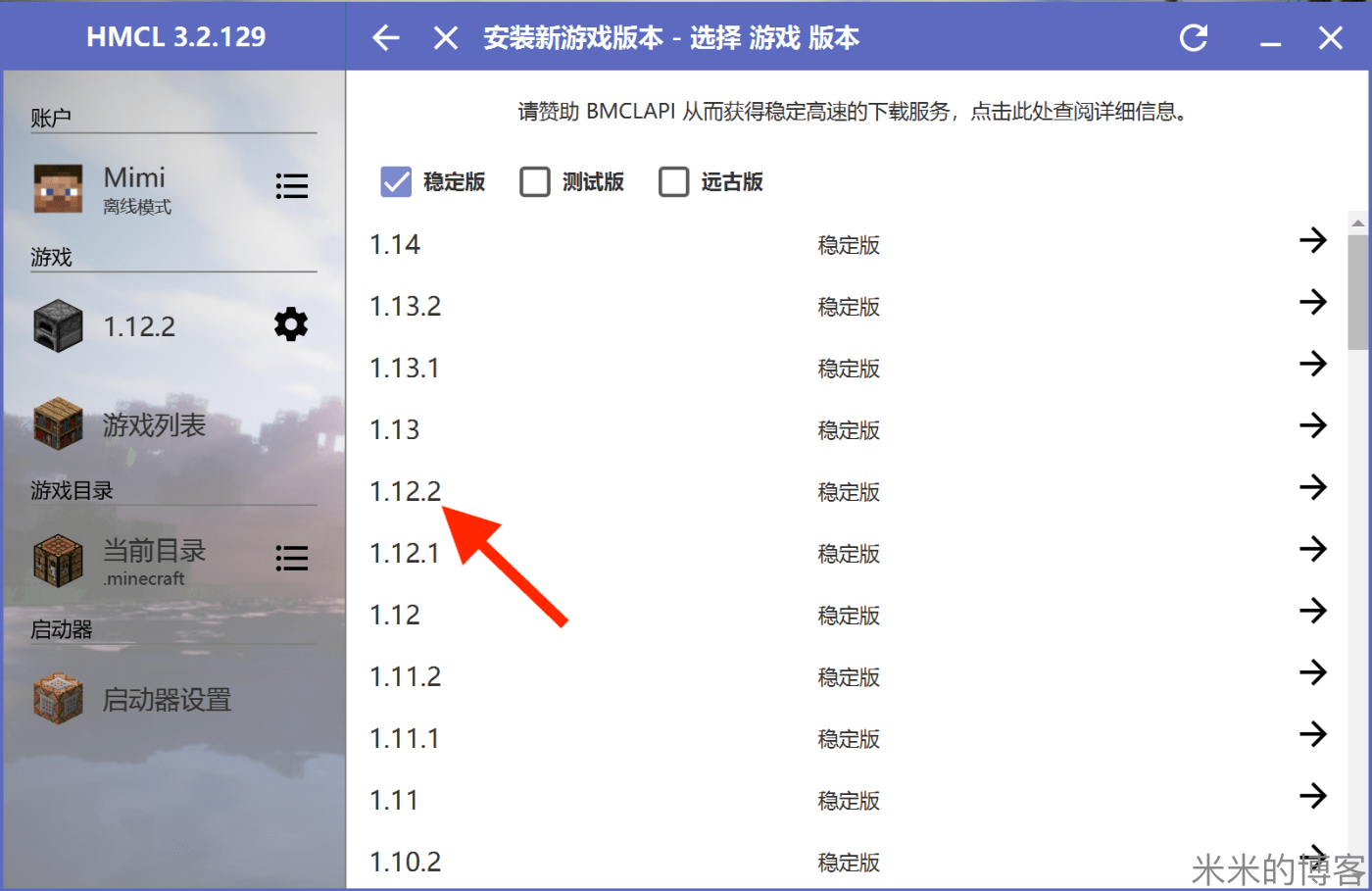
随后安装 OptiFine,点击这里的箭头:
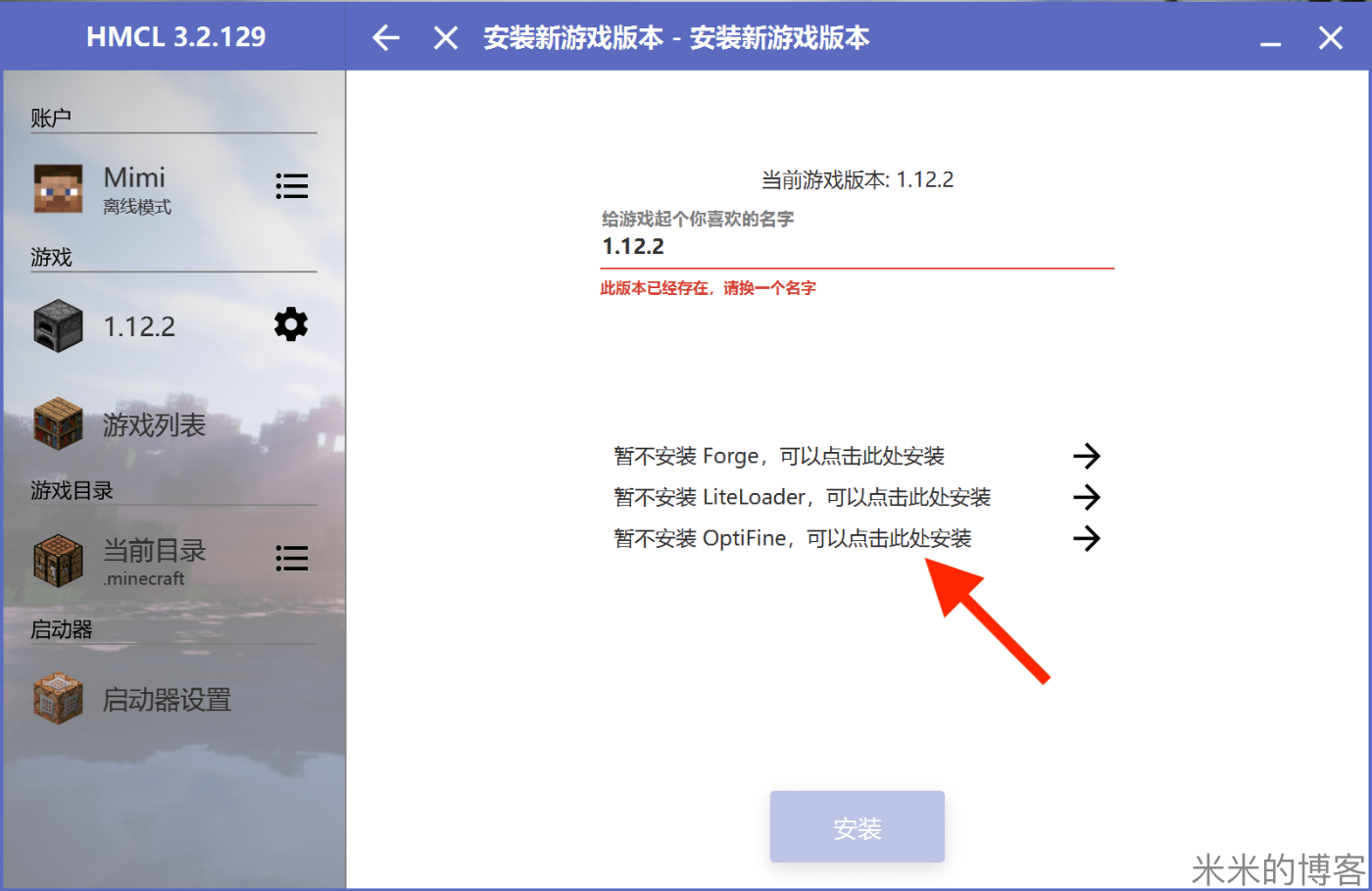
选择最新版本,例如 HD_U_E3。如果在游戏过程中发现存在渲染问题(例如黑屏等),可以换其它版本试试。
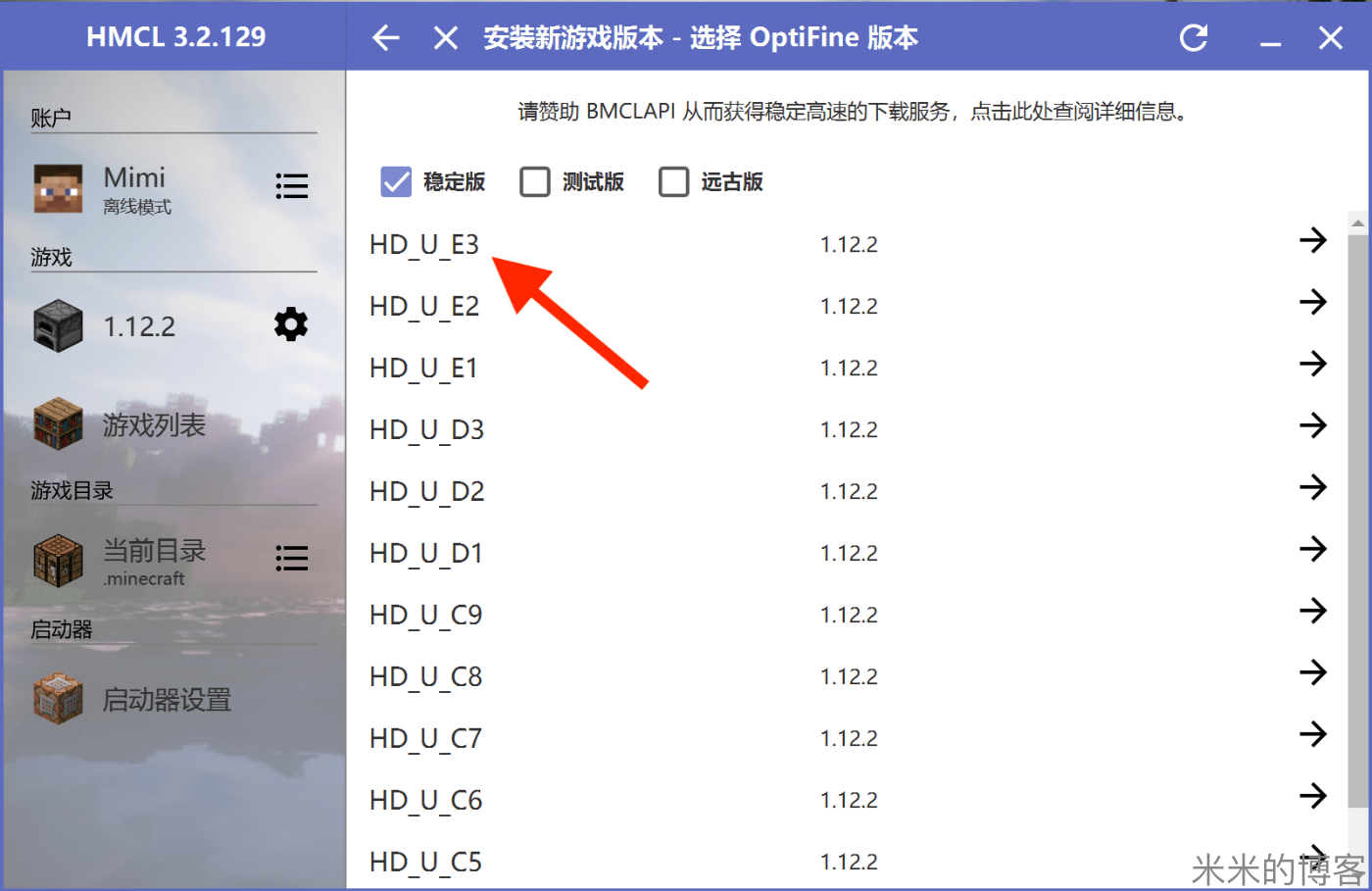
最后点击「安装」,HMCL 启动器会自动下载并配置相关组件。
安装光影和材质
初始化完成后,在HMCL-3.2.129.exe的同级目录下,会创建一个名为.minecraft的文件夹。打开这个目录,将光影放入shaderpacks子目录,将材质包放入resourcepacks子目录(都是直接将zip格式的文件放进去即可,无需解压)。然后启动游戏,就可以检查光影和材质是否正确运作了。
启动
如果 Minecraft 启动后能正常进入主界面,下一步就是进行设置了。如果启动器弹出了报错信息,请检查 Java 版本、游戏版本和插件版本是否正确,必要时可以通过提交 Issue 与开发者交流。
设置光影
依次点击「选项…」「视频设置…」「光影…」,所有shaderpacks目录下的光影都会显示在这里。点击一个启用即可。
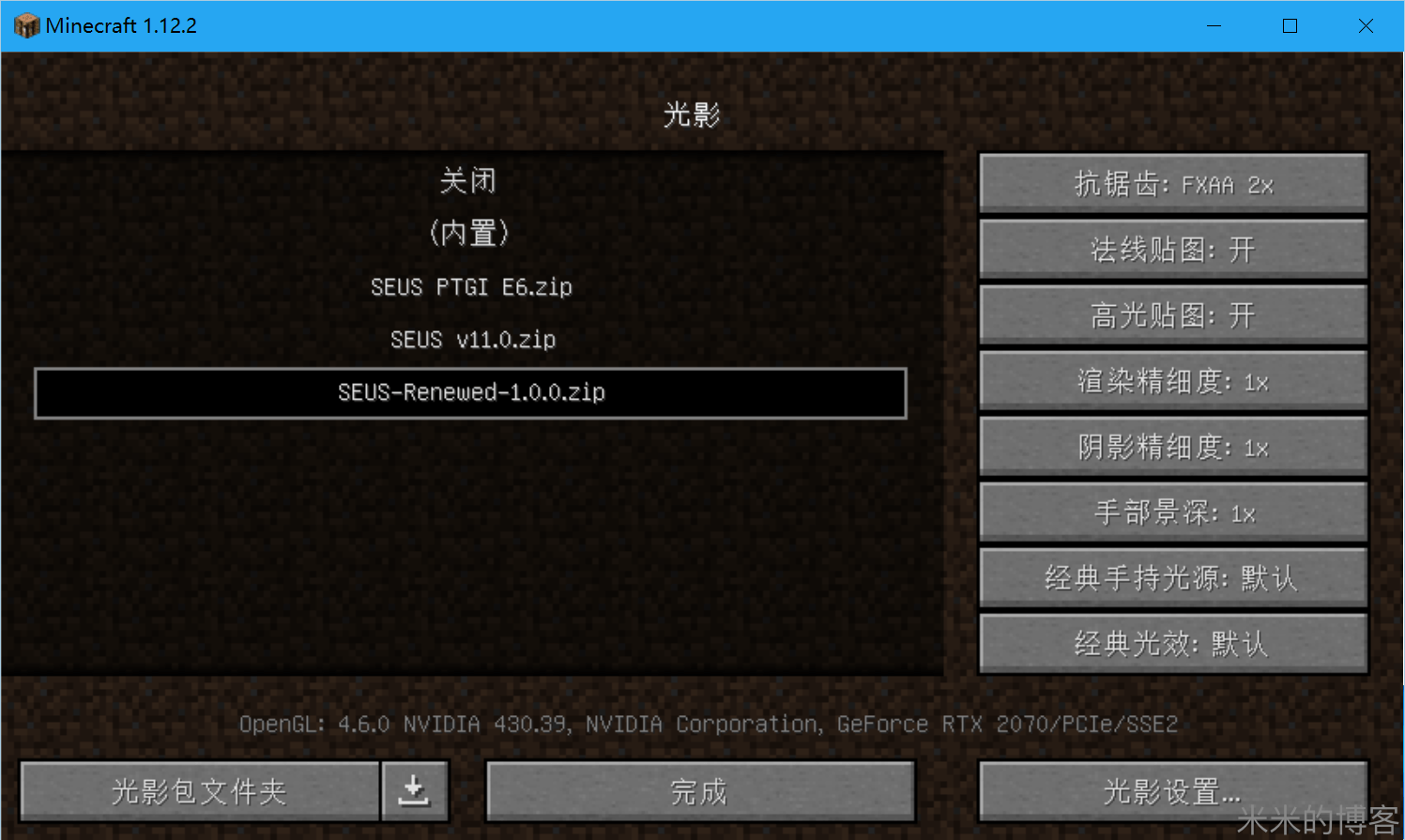
设置材质
依次点击「选项…」「资源包…」,所有resourcepacks目录下的材质都会显示在这里。点击一个启用即可。

至此,问题全部解决,可以愉快地进行游戏了!
效果
最后再上几张游戏截图。
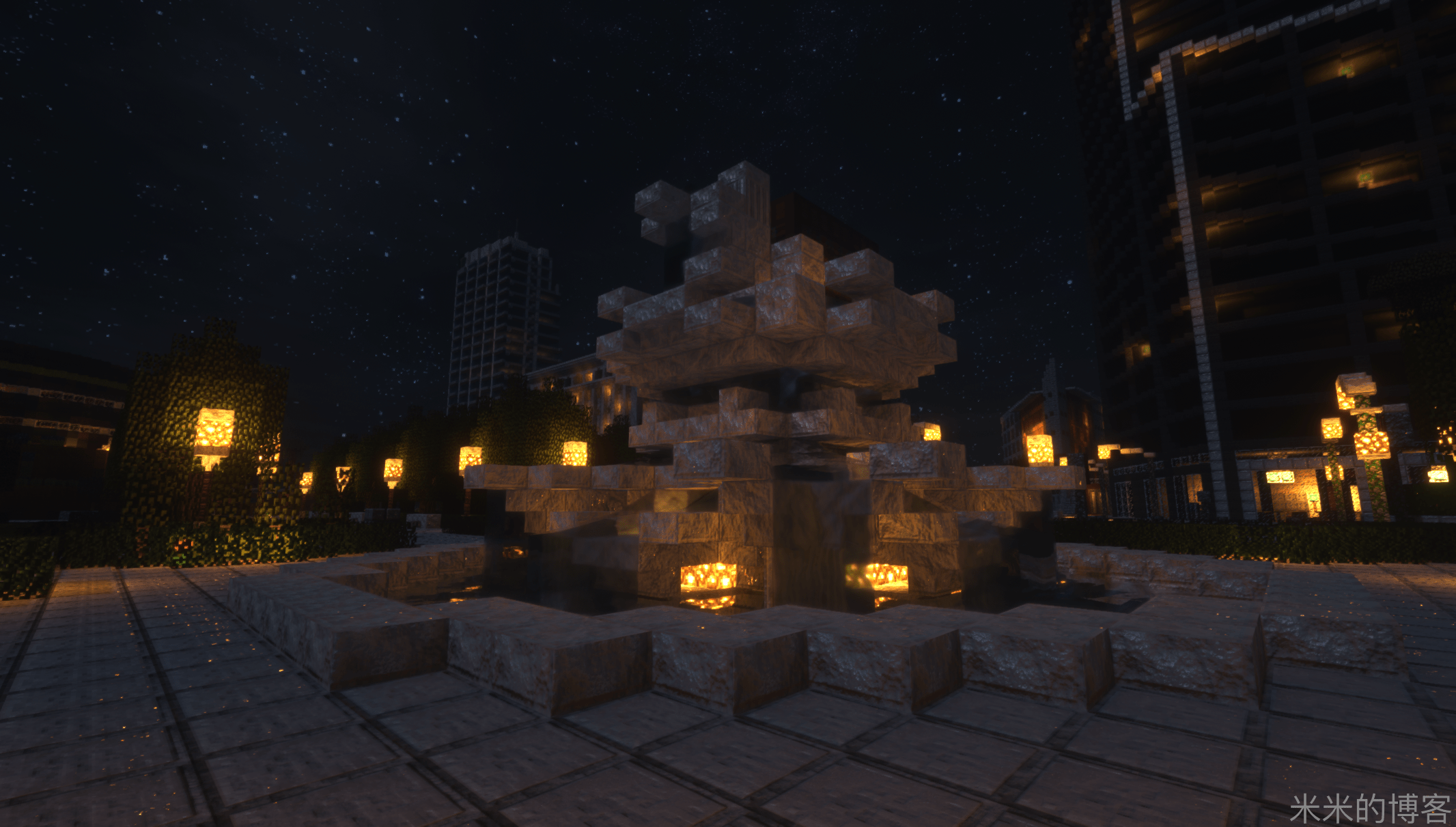
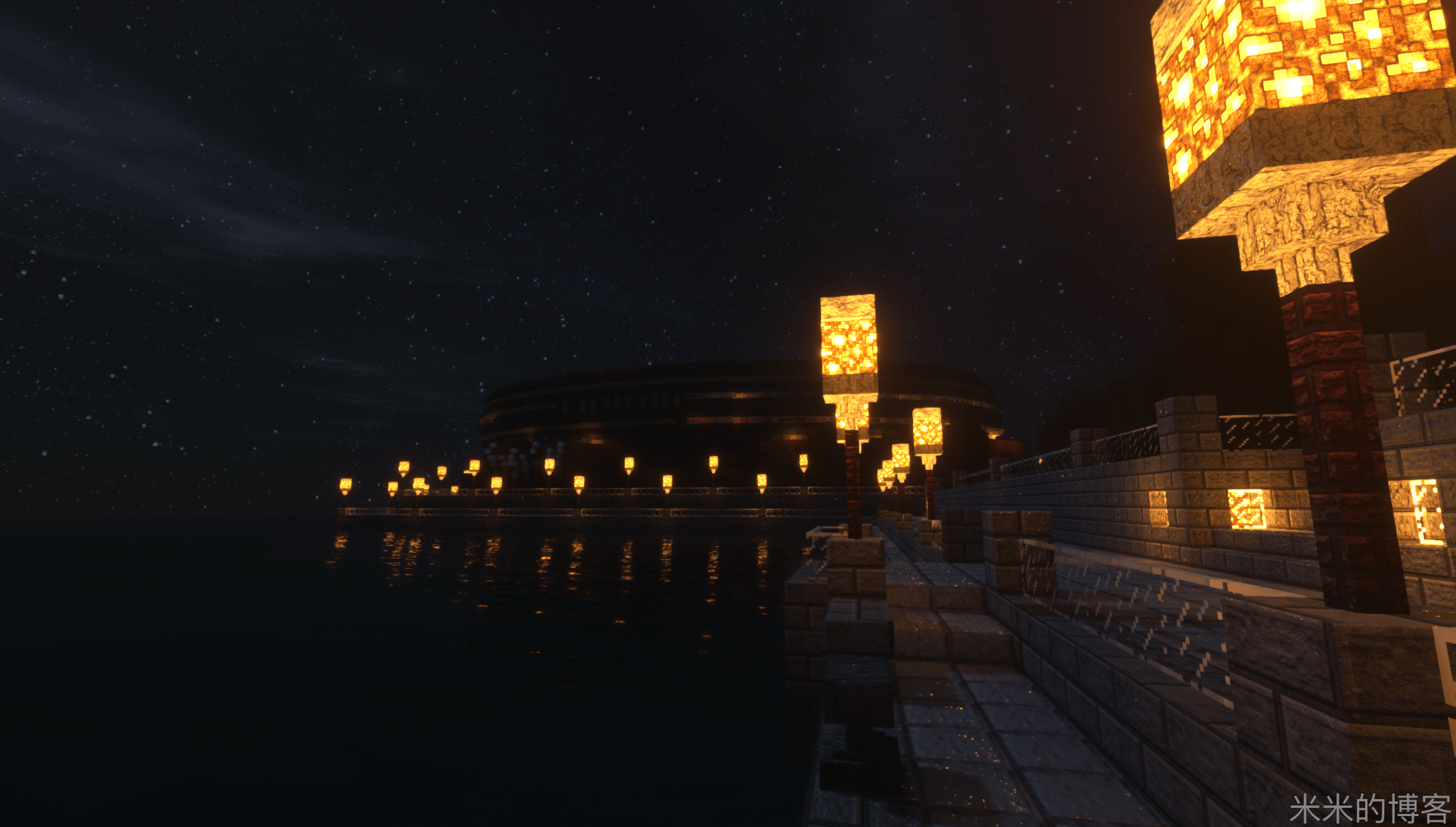
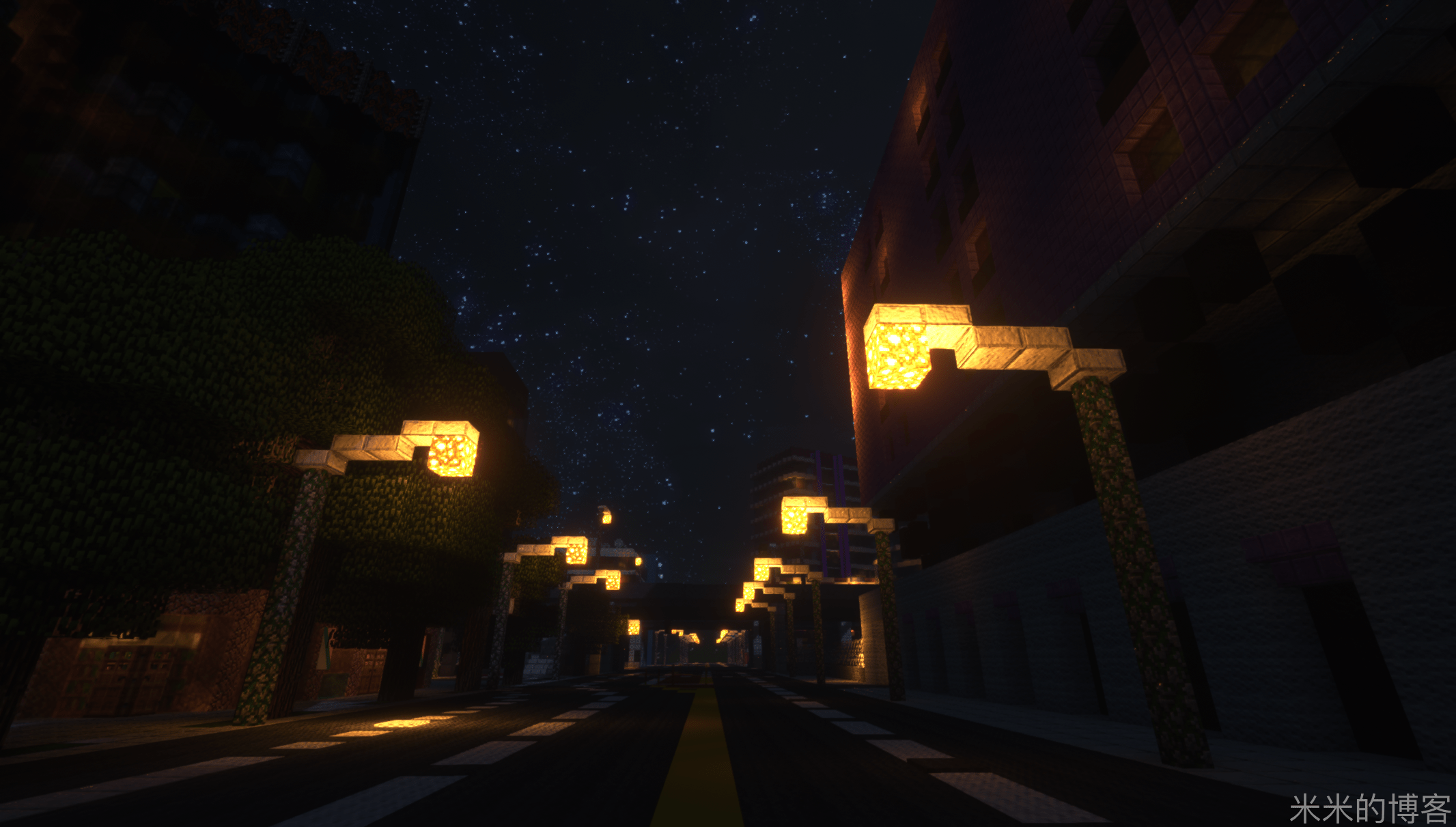

其它光影推荐
- SEUS Renewed:https://www.sonicether.com/seus/
- BSL:https://www.curseforge.com/minecraft/customization/bsl-shaders
- ProjectLUMA:https://dedelner.net/projectluma/
- Sildurs:https://sildurs-shaders.github.io/
- Continuum:https://continuum.graphics/
- Chocapic:https://www.curseforge.com/minecraft/customization/chocapic13-shaders
本文更新于 2020 年 4 月:
去年 NVIDIA 官方曾放出了开启实时光线追踪的 Minecraft 预览视频,让广大玩家期待不已。近期,NVIDIA 与 Mojang 工作室合作在 Windows 10 上推出了预览版本,终于可以在自己的电脑上体验 RTX 加持的 Minecraft 了。这也颇有些「官方逼死同人」的感觉。
本文更新于 2020 年 6 月:
博主在一台 Mac 上进行了测试(A 卡,macOS Catalina),发现只有极少数的光影能够在 Mac 上正常运行,例如 Sildurs Vibrant。其它光影大多存在渲染问题。